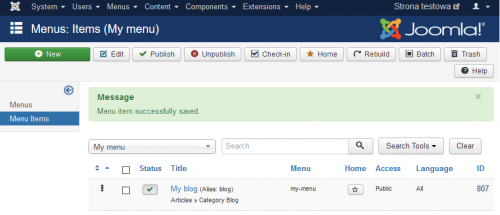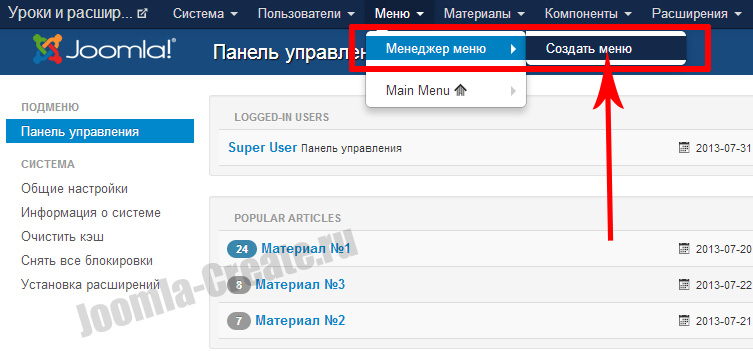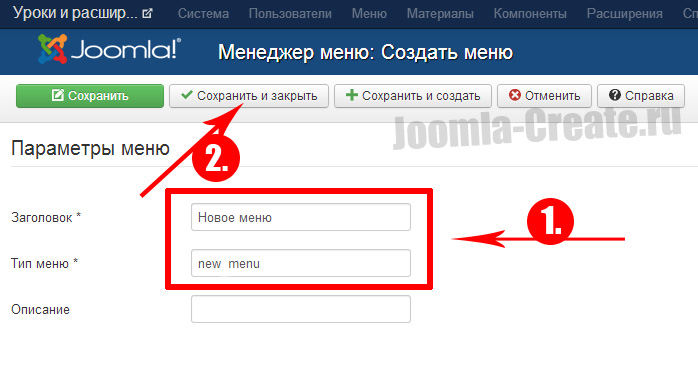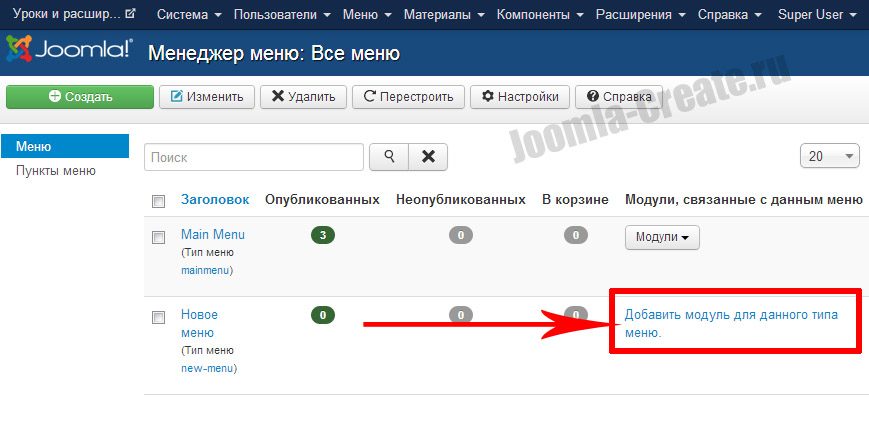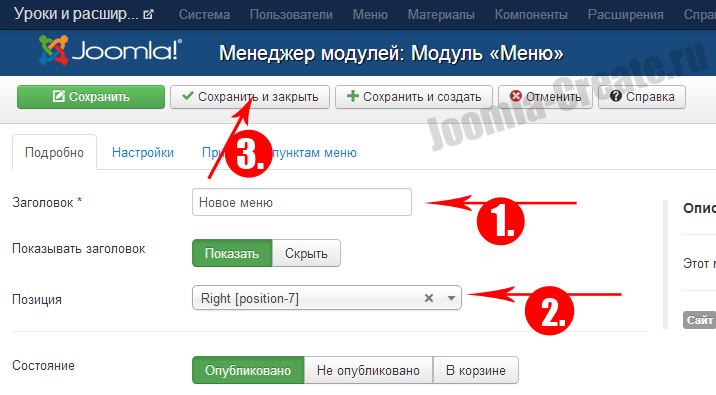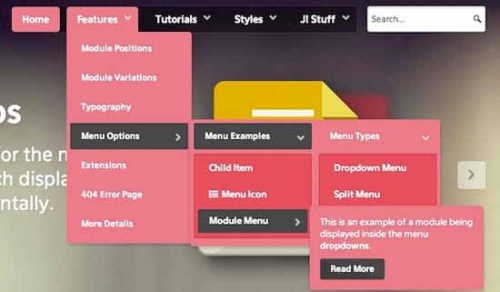как создать меню в джумле
Создание меню
Меню — это отдельный блок, который имеет пункты меню. Функция меню — создание списка ссылок на различные материалы или разделы сайта. И формирование параметров вывода этих материалов. Т.е. куда выполнен переход и как будет выглядеть данная статья, категория или раздел.
Категорию можно вывести разными способами: в виде блога, в виде таблицы.
Блог категории: статьи с расширением расположены на странице одна за другой в виде столбца или нескольких столбцов и внизу страницы могут быть расположены ссылки на другие статьи этой категории.
Таблица категории представляет собой страницу, на которой в виде ссылок отображены заголовки статей данной категории.
После создания структуры содержимого необходимо создать меню для пользователей сайта.
Меню – это набор кнопок, которые приведут пользователя на конкретные объекты: статьи, список категорий и т.п. Вывести информацию на сайт можно как в виде блога, так и в виде статичной страницы.
Открыв окно «Менеджер меню» (с помощью кнопки «Меню» на панели управления) можно увидеть страницу с уже созданными типами меню.
На открывшейся странице «Детали меню» необходимо заполнить поля:
Системное имя (латинским шрифтом), заголовок – имя пункта меню при выводе на сайт, описание меню и заголовок модуля – который будет использоваться при выборе способа вывода меню на сайт.
и перейти на страницу «Пункт меню».
На ней представлено четыре вида пунктов:
внутренняя ссылка, внешняя ссылка, разделитель и псевдоним.
С помощью внутренней ссылки можно вывести информацию на сайт следующим образом:
Раздел – в виде блога или в виде таблицы ссылок (при этом будут отображаться все статьи раздела).
Категория – в виде блога или в виде таблицы ссылок (при этом будут отображаться все статьи категории).
Материал – в виде статичной страницы с материалом. (Другие статьи на странице не отображаются.). Или шаблон отправки материала (только авторизованным пользователям с правами не ниже автора), в котором с помощью текстового редактора можно написать статью на сайте.
Шаблон блога на главной – позволяет выводить материал на главной странице только в форме блога. (Выводятся все материалы, у которых отмечен пункт «отображать на главной»).
Из архива – в виде блога с фильтром, который позволяет задавать параметры отбора материала. Для создания блога категории необходимо нажать на ссылку «Блог категории».
На открывшейся странице заполнить поля:
-Заголовок — текст который будет отображаться в меню
-Псевдоним — текст, который станет основой url для этого пункта
-Показать в — привязать пункт к определенному меню
-Родительский элемент — указать родительский элемент пункта
-Опубликовано — опубликован пункт или нет
-Доступ — указать доступ к пункту
-Открывать в — в каком окне будет открываться пункт меню
— Категория — указать категорию, к которой принадлежит пункт меню
— Описание — скрыть или показать описание
— Картинка — описания скрыть или показать картинку описания
— Во всю ширину — указать количество новостей, отображаемых во всю ширину области контента
— Вступление — указать количество новостей, у которых показывается только вступительный текст
-Колонки — указать, во сколько колонок будут выстроены материалы
— Ссылки — указать количество материалов, которые будут отражены в виде ссылок внизу страницы
Как сделать меню в Joomla?
Что такое меню в Joomla и для чего оно нужно?
Меню – один из важнейших элементов любого сайта. Оно позволяет организовать структуру страницы. Благодаря меню, пользователи могут без труда перемещаться по сайту. У каждого пункта меню есть свой псевдоним идентификатора, за счёт которого можно сократить и упростить ссылки.
Как добавить меню в Joomla?
В Joomla предусмотрена встроенная система для создания меню. Пройдите в панель администрирования, а затем перейдите во вкладку управления Меню ( Menus ).
Перед вами откроется следующая форма:
Пункты меню в Joomla: что это и как их создать?
В каждом меню может быть пунктов и разделов. Пункты меню определяют тематику содержимого страниц, на которые они ведут. К примеру, я создаю пункт для перехода в блог. Попробуйте сами! Пройдите в панель администрирования сайта:
Появится следующая форма:
Как только выберете тип пункта меню, вас перенаправит к предыдущей форме:
Можно переходить по другим вкладкам и выставлять настройки для каждого пункта меню. Допускается использование значений по умолчанию.
Перед вами появится сообщение о том, что новый пункт меню успешно сохранён:
Последующие пункты меню добавляются таким же образом. Взгляните на мой тестовый образец:
Создаём и выводим модуль меню Joomla на страницу
Пройдите в панель администрирования сайта:
На этой странице можно увидеть список доступных типов модулей. Нажмите на « Menu » ( Меню ):
И перед вами появится следующая форма:
Во вкладке Menu Assignment можно привязывать модули к конкретным пунктам меню. Таким образом, меню можно показывать только на определённых страницах сайта.
На этом всё! Посмотрите, как горизонтальное меню для Joomla 3 смотрится на сайте:
Пожалуйста, оставляйте ваши отзывы по текущей теме материала. За комментарии, отклики, лайки, дизлайки, подписки огромное вам спасибо!
Пожалуйста, опубликуйте ваши мнения по текущей теме материала. За комментарии, лайки, дизлайки, отклики, подписки низкий вам поклон!
Как создать меню в джумле
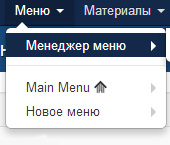
Создание меню можно разделять на два раздела: создание меню и создание пунктов меню.
При стандартной установки Joomla нам сразу будет доступно одно меню. На этом меню можно отточить свои навыки создания пунктов меню.
Однако для создания полноценного меню необходимо создать абсолютно новое и овладеть другими навыками.
Создание нового меню
2. Дальше, нужно заполнить ключевые поля: Заголовок и Тип меню. В заголовке стоит указать характерное название для меню, чтобы затем можно было его без проблем отыскать. Аналогично поступаем с типом меню.
3. После сохранения меню, необходимо сразу создать для него модуль. Модуль позволит автоматически вывести новое меню на сайте.
4. Для модуля меню необходимо ввести название, которое будет отображаться на сайте, а также позицию. Подробнее о позициях модулей.
5. После создания модуля мы не увидим его на сайте. Для этого нужно создать пункты меню.
12 лучших бесплатных расширений Joomla для создания меню
Некоторые расширения могут не поддерживаться определенными версиями платформы. Поэтому прежде чем устанавливать расширение, нужно определить какую версию Joomla вы используете.
Maxi Menu CK
Скачать / Дополнительная информация
SJ Flat Menu
Скачать / Дополнительная информация
JF Mobile Menu Module
Демо-версия Скачать / Дополнительная информация
Responsive Menu Module for Joomla
Позволяет создавать потрясающие красочные адаптивные меню. Этот модуль был протестирован во всех основных браузерах и мобильных устройствах. Поэтому ваш сайт будет выглядеть профессионально для всех, кто его посещает.
Данный модуль включает в себя множество функций, таких как выбор пользовательских цветов для фона меню и ссылок, 20 различных стилей шрифтов на выбор, закругленные или прямые углы и т.д. Хотите создать уникальное стилизованное меню с экстремальными цветовыми сочетаниями? Модуль Grue — это то, что вы ищете:
Демо-версия Скачать / Дополнительная информация
FREE Accordion Menu Joomla
Демо-версия Скачать / Дополнительная информация
Sticky Horizontal Bar Module Joomla
Демо-версия Скачать / Дополнительная информация
DJ-Menu
Демо-версия Скачать / Дополнительная информация
jQuery Slide-Down-Box Menu for Joomla 2.5 & 3.x
Демо-версия Скачать / Дополнительная информация
RokNavMenu
Предоставляет возможность настройки элементов выпадающего меню Joomla 3 с помощью различных параметров. От иконок до отображения пользовательских модулей — пользователи получают больше контроля над меню:
Скачать / Дополнительная информация
jQuery Fly-Out Menu for Joomla 2.5
Простой в использовании модуль для создания меню, который поставляется с семью разными стилями цвета. Он использует библиотеку jQuery для эффекта плавного раскрытия меню. Легко настраивается и поддерживает многоуровневые меню ( до 5 уровней ):
Демо-версия Скачать / Дополнительная информация
Меню ARI Ext
Демо-версия Скачать / Дополнительная информация
RokNavMenu
Демо-версия Скачать / Дополнительная информация
Пожалуйста, опубликуйте свои мнения по текущей теме материала. За комментарии, подписки, лайки, дизлайки, отклики низкий вам поклон!
Пожалуйста, опубликуйте ваши комментарии по текущей теме материала. За комментарии, отклики, подписки, лайки, дизлайки низкий вам поклон!
Как сделать меню в Joomla, три способа создания меню в Joomla
Создание меню в joomla это один из важнейших элементов навигации на вашем сайте. Меню позволяет облегчить поиск необходимого материала на страницах, позволяет быстро перемещаться между разделами, категориями.
Создание меню в Joomla
Ранее мы создавали категории на транспортную тематику, перейдем в Материалы Менеджер категорий и посмотрим на названия наших категорий: Автомобили, Мотоциклы и Велосипеды.
Я продемонстрирую три способа как сделать меню в joomla.
Повторим все действия как с Автомобилями для Мотоциклов и Велосипедов, и у нас созданы пункты меню по всем категориям.
в списке модулей нажмем на название модуля Main Menu(главное меню) для внесения изменений,
Перейдём на наш сайт и увидим, что вверху нашего шаблона появилось созданное меню.
Изменим пункт меню Мотоциклы, название исправим на Ява, очистим алиас «mototsikly» иначе это может привести к ошибке,
тип пункта меню установим материал, а сам материал выберем Ява.
Проделаем эту же процедуру для остальных пунктов меню,
перейдем на сайт и увидим,
что теперь каждый пункт меню это ссылка, ведущая на конкретный материал.
очищаем алиас (псевдоним) пункта меню,
Теперь пункт меню Ява дочерний по отношению к родительскому пункту Мотоциклы.
Проделаем то же самое с Харлеем, указав родительским пунктом Мотоциклы, а к пунктам велосипеды и автомобили привяжем подобным образом соответствующие статьи.
Перейдём на сайт и увидим,
что наше меню стало похоже на меню из первого способа, но если навести курсор к названию меню,
Конкретно на этом шаблоне раскрытие меню происходит при наведении курсора на заголовок меню,
но можно и кликнуть на это название для открытия остальных скрытых пунктов. Ну а клик по дочерним пунктам меню откроет материал на сайте как во всех предыдущих способах.
В этом видео подробно показано как сделать меню в Joomla:
Рекомендуем смотреть видео в полноэкранном режиме, в настойках качества выбирайте 1080 HD, не забывайте подписываться на канал в YouTube, там Вы найдете много интересного видео, которое выходит достаточно часто. Приятного просмотра!